導入
マーケターがソーシャル投稿をより適切に計画・管理できるよう、プラットフォームの「公開」セクションには「ソーシャルメディアカレンダー」ビューが用意されています。このカレンダーでは、公開済みまたは将来の日付に予定されているソーシャル投稿がタイル表示されます。
ソーシャル カレンダーを使用すると、ユーザーは次のことができます。
- Google、Facebook、Instagram、ローカル ページなど、すべてのチャネルにわたって投稿を調整します。
- ソーシャル メディア カレンダーから直接投稿を作成、編集、スケジュールできます。
- 月間ビューから週間ビューに切り替えると、投稿の詳細をすぐに確認できます
- チャンネル、作成者、場所、ステータス、ラベルなど、さまざまなフィルターを適用して、見たい投稿を表示します。
カレンダービュー
カレンダーには2つの表示形式があります。月間表示と週間表示のいずれかを選択できます。表示形式を切り替えるには、カレンダー上部の切り替えスイッチを使用してください。
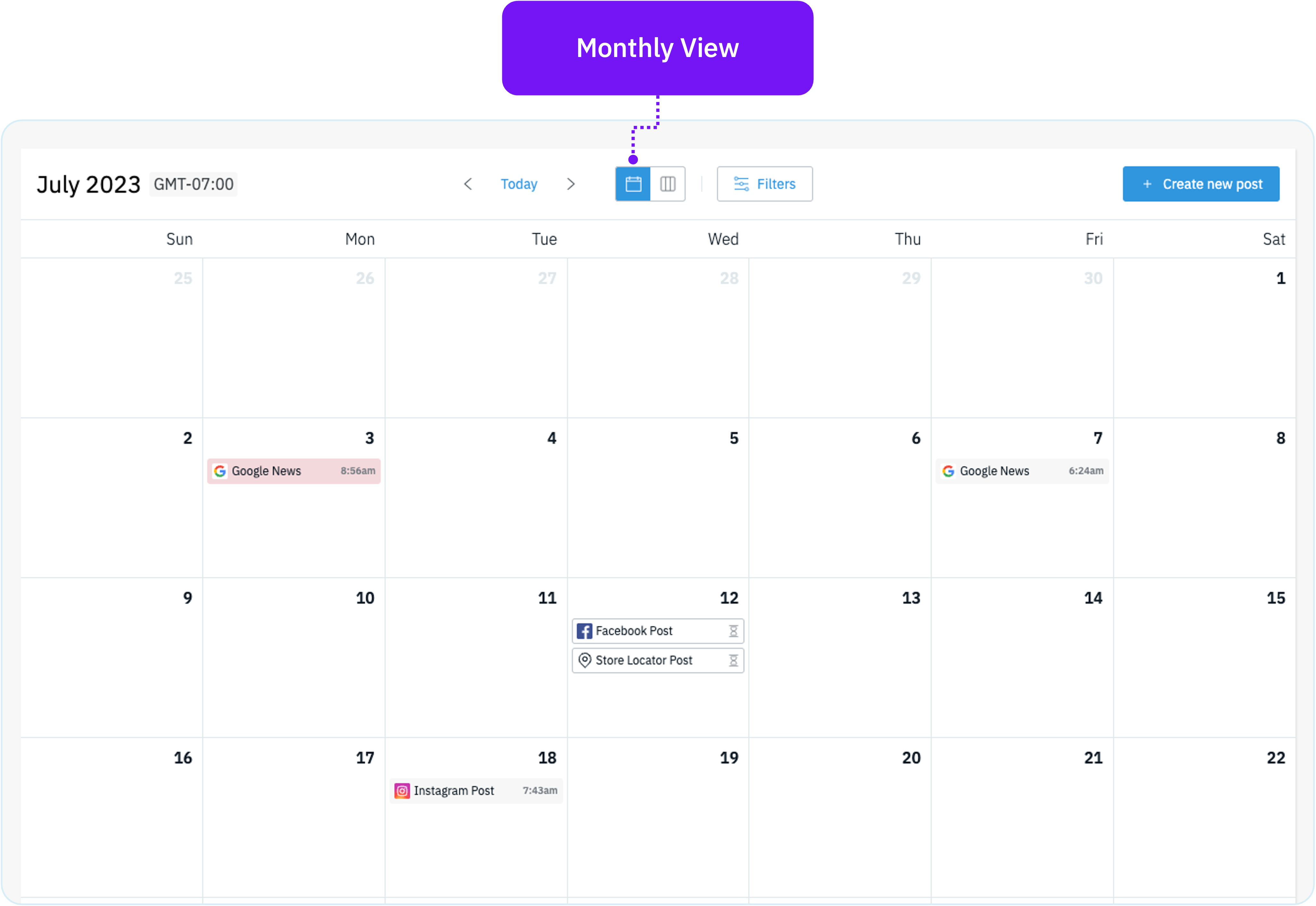 |
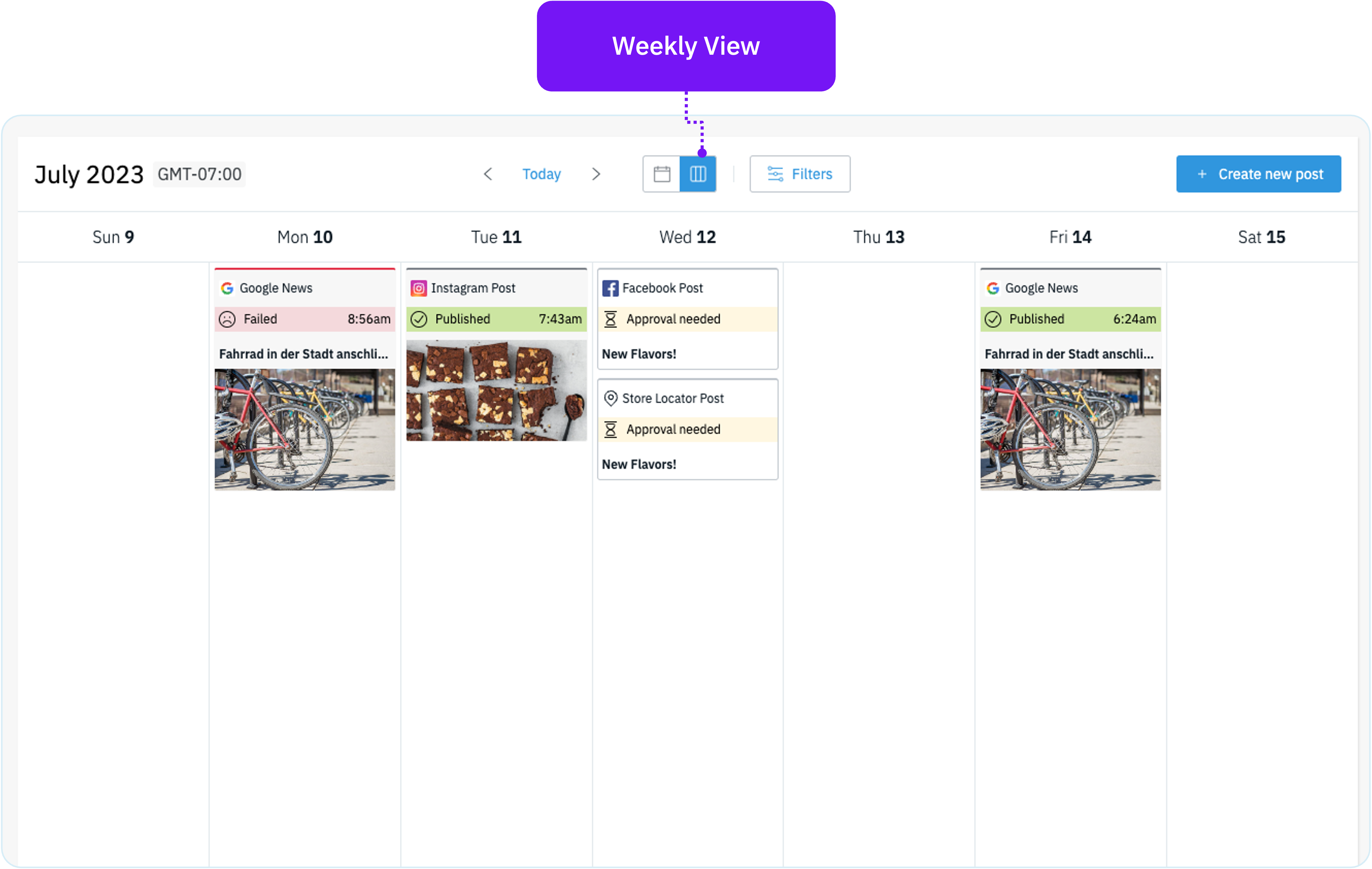 |
ナビゲーション
カレンダー上部の矢印を使って、表示期間を変更できます。カレンダーの表示形式(月間または週単位)に応じて、期間が月単位または週単位で前後に移動します。「今日」をクリックすると、その月または週の現在の日付に戻ります。
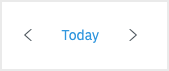
フィルター
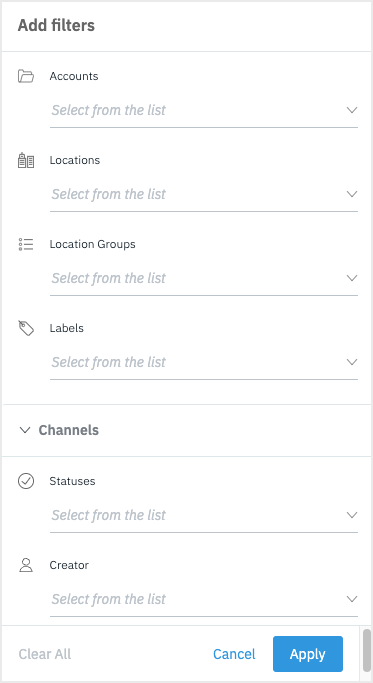
フィルターを使用すると、カレンダー内で表示されるコンテンツの量を制限したり、コンテンツのステータスを追跡したりできます。
- アカウント: 複数のアカウントを持つ管理者は、カレンダーに表示されるアカウントのコンテンツを識別できます。
- 場所:カレンダーでコンテンツを表示する場所を特定します。
- ロケーショングループ:指定されたロケーショングループ内のロケーションの公開コンテンツを表示します。ロケーショングループはユーザー権限で作成されます。
- ラベル:指定されたラベル内の場所のコンテンツを表示します。ラベルは場所プロファイルで作成および定義されます。
-
チャネル:リストを展開して、どのソーシャル チャネルのコンテンツを表示できるかを決定します。
- 例:Instagram、Facebook、Google など
-
ステータス:このフィルターを使用して、公開ステータスに基づいてカレンダー内のコンテンツの表示を設定します。
- 例: 公開済み、スケジュール済み、承認待ちなど。
- 作成者:特定のユーザーが作成したコンテンツを表示するには、このフィルターを使用します。
ソーシャル投稿のプレビュー
カレンダーを活用して、公開済みのソーシャルコンテンツのプレビューを確認できます。コンテンツタイルをクリックするだけで、投稿の詳細を表示するプレビューパネルが表示されます。
プレビューでは次の内容が表示されます:
- ソーシャルチャンネルと投稿タイプ
- 投稿のステータス、作成者、公開日時。
- 投稿を編集、ネイティブに表示、または削除するアクション。
- 出版物の購読を希望する場所の詳細
- メディアとコピーを含む投稿のプレビュー。
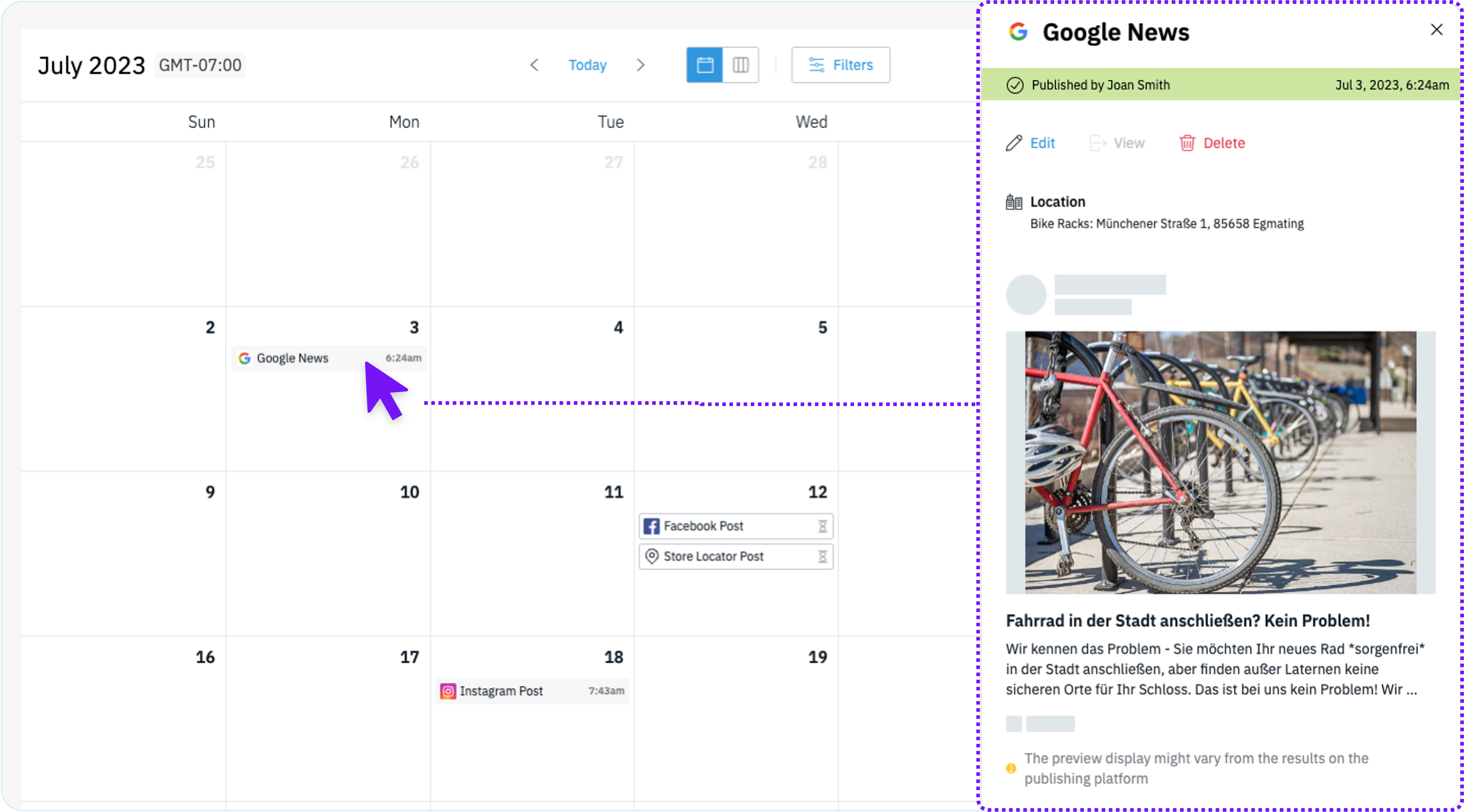
投稿の編集
投稿はプレビューから変更できます。プレビューの「編集」ボタンをクリックすると、ソーシャルパブリッシャーが起動し、投稿を編集できます。また、 「削除」をクリックして投稿を削除したり、公開後に「表示」ボタンをクリックして投稿をネイティブで表示したりすることも可能です。
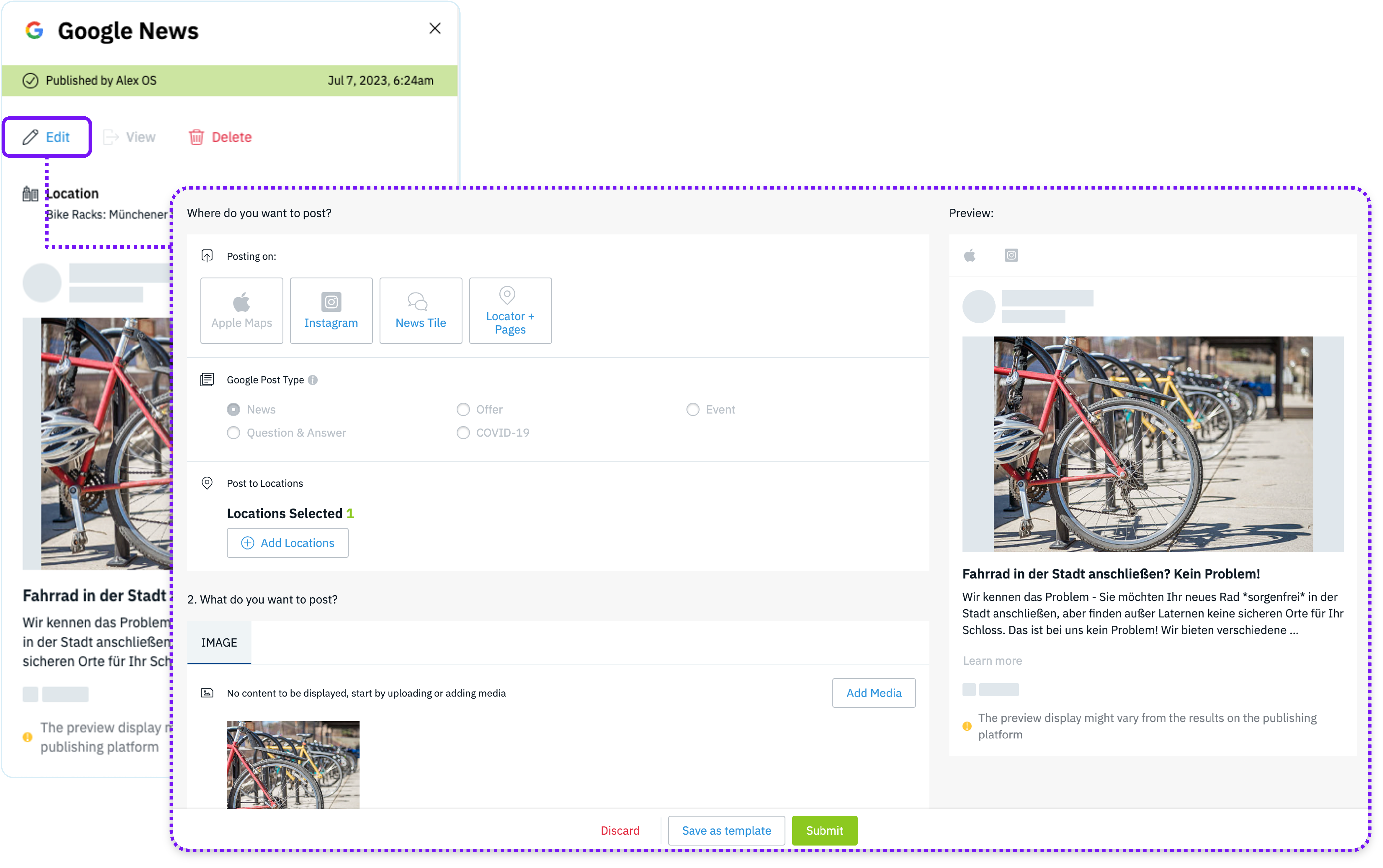
出版状況
カレンダーには、投稿の現在の公開ステータスが表示されます。ユーザーは、投稿のタイルにマウスオーバーするか、投稿のプレビューで公開ステータスを確認できます。
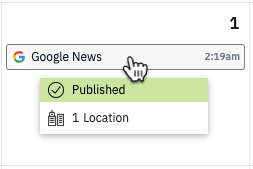 |
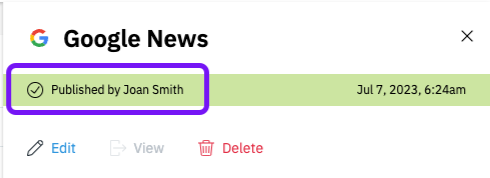 |
投稿を作成する
カレンダーを活用して、ソーシャル投稿の頻度にギャップがあるかを把握し、消費者のエンゲージメントを高めるコンテンツを迅速にスケジュールしましょう。新しいコンテンツを作成するには、カレンダーで将来の日付を選択するか、 「+ 新しい投稿を作成」ボタンをクリックします。どちらのオプションでも、パブリッシャーが起動し、新しいソーシャルコンテンツを作成できます。
新しい投稿を始める方法 | |
|---|---|
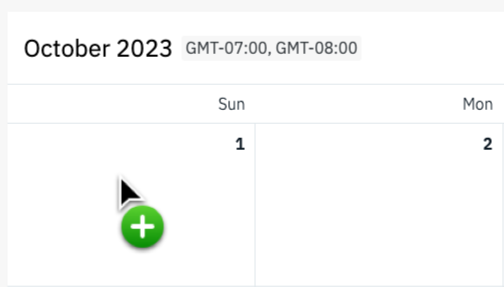 |
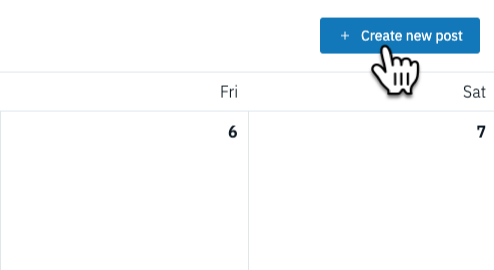 |